Cara Membuat Layanan Kotak Berlangganan di WordPress
Diterbitkan: 2022-08-29Baru-baru ini, salah satu pembaca kami bertanya apakah mungkin membuat layanan kotak berlangganan di WordPress?
Kotak langganan adalah cara populer untuk menjual barang fisik yang dapat dikirimkan secara teratur. Mereka bekerja sangat baik di ceruk pasar.
Pada artikel ini, kami akan menunjukkan cara membuat layanan kotak berlangganan di WordPress.
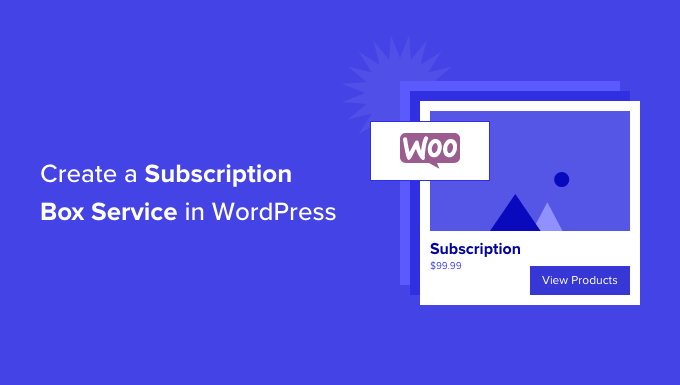
Apa itu Layanan Kotak Berlangganan?
Layanan kotak berlangganan adalah cara cerdas untuk mendatangkan pendapatan reguler dari toko online Anda dengan pengiriman berulang produk fisik.
Kotak berlangganan lebih dari sekadar layanan pengiriman. Mereka menawarkan pengalaman produk pilihan yang dipersonalisasi yang memberikan nilai nyata bagi pelanggan Anda, seperti variasi, kenyamanan, dan penghematan uang. Mereka bekerja dengan baik di pasar khusus dan untuk produk butik.
Misalnya, HelloFresh adalah layanan kotak langganan tempat Anda dapat mendaftar agar bahan makanan dikirim ke pintu Anda setiap minggu. Contoh lainnya adalah Dollar Shave Club dan Bean Box, yang menawarkan produk perawatan dan kopi dalam kotak langganan.
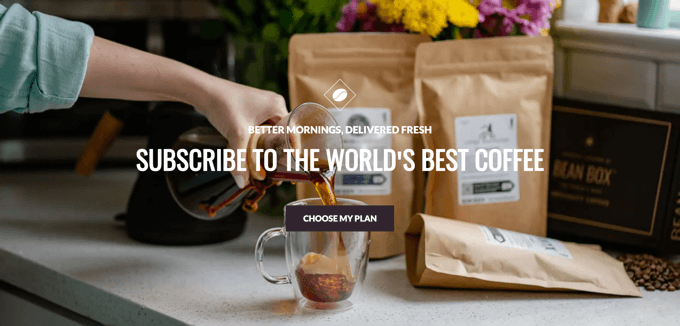
Kotak berlangganan adalah cara yang efektif untuk menghasilkan pendapatan berulang. Mereka biasanya memiliki margin keuntungan yang lebih tinggi, dan lebih dari 2/3 konsumen di Amerika Serikat telah mencobanya. Pasar tampaknya berlipat ganda setiap tahun.
Dengan itu, mari kita lihat cara membuat layanan kotak berlangganan menggunakan WordPress.
Apa yang Anda Butuhkan untuk Memulai Bisnis Subscription Box?
Memulai perusahaan kotak langganan lebih mudah dari yang Anda kira. Anda akan membutuhkan hal-hal berikut:
- Tema dan audiens target untuk kotak langganan Anda
- Nama domain (seperti wpbeginner.com)
- Paket hosting WordPress untuk menyimpan file dan data situs web Anda
- Plugin e-niaga dan kotak langganan untuk membuat dan mengelola produk dan langganan Anda
- Satu atau dua jam untuk menyiapkan semuanya.
Itu dia!
Kami akan memandu Anda melalui setiap langkah proses dalam panduan ini. Jika Anda buntu atau memiliki pertanyaan, tinggalkan komentar di bawah atau lihat panduan kami tentang cara mendapatkan dukungan WordPress.
Mari kita mulai.
Langkah 1: Siapkan Situs WordPress Anda
Platform pembuat situs web terbaik untuk menyiapkan dan mengelola bisnis kotak langganan Anda adalah WordPress, karena gratis dan memberi Anda kendali maksimum atas situs Anda. Inilah sebabnya mengapa lebih dari 43% dari semua situs web di internet menggunakan WordPress.
Seringkali pemula membuat kesalahan dengan memilih jenis WordPress yang salah. Sebenarnya ada dua jenis yang berbeda, yang dapat membingungkan.
Anda tidak ingin WordPress.com, yang merupakan layanan hosting yang mahal dan membatasi fitur yang dapat Anda akses.
Yang kami rekomendasikan adalah WordPress.org, juga disebut WordPress yang dihosting sendiri. Ini adalah perangkat lunak gratis yang Anda instal di hosting dan domain Anda sendiri. Jangan khawatir, itu lebih mudah daripada kedengarannya.
Untuk memulai, Anda harus mendapatkan hosting web.
Biasanya, biaya hosting web $7,99 per bulan, nama domain mulai dari $14,99 per tahun, dan biaya sertifikat SSL sekitar $69,99 per tahun.
Ini bisa menjadi investasi besar ketika Anda baru memulai.
Untungnya, Bluehost telah setuju untuk menawarkan kepada pembaca kami diskon besar 60% untuk hosting web, ditambah nama domain gratis dan sertifikat SSL.
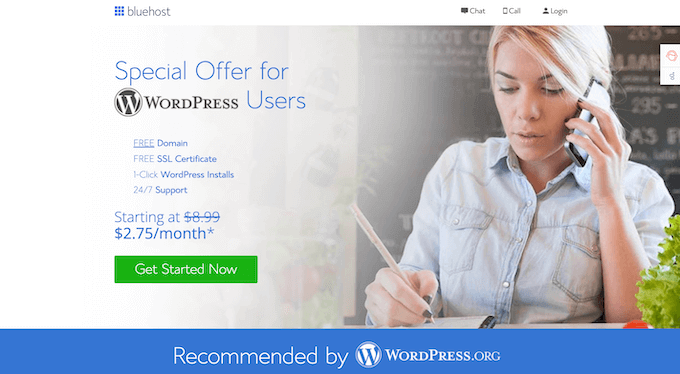
Pada dasarnya, Anda bisa memulai mulai dari $2,75 per bulan.
Cukup klik tombol Bluehost di bawah, dan diskon akan otomatis diterapkan.
Setelah Anda mendapatkan akun hosting, lihat panduan kami tentang cara membuat situs web WordPress untuk petunjuk langkah demi langkah.
Langkah 2: Buat Layanan Kotak Berlangganan di WordPress
Setelah situs WordPress Anda diatur, ada beberapa plugin yang harus Anda instal untuk membuat layanan kotak berlangganan:
- WooCommerce, plugin eCommerce paling populer di dunia
- Langganan WooCommerce, ekstensi WooCommerce untuk semua jenis langganan berbayar
- Kotak Berlangganan untuk WooCommerce, addon untuk ekstensi Langganan yang memungkinkan pelanggan Anda membuat kotak mereka sendiri.
Kami akan memandu Anda melalui semuanya, langkah demi langkah.
Jika Anda belum memiliki toko online, maka kami memiliki panduan langkah demi langkah tentang cara memulai toko online Anda. Ini akan memandu Anda melalui bagian pertama, menginstal WooCommerce.
Selanjutnya, Anda perlu menginstal dan mengaktifkan ekstensi Langganan WooCommerce. Untuk detail lebih lanjut, lihat panduan langkah demi langkah kami tentang cara menginstal plugin WordPress.
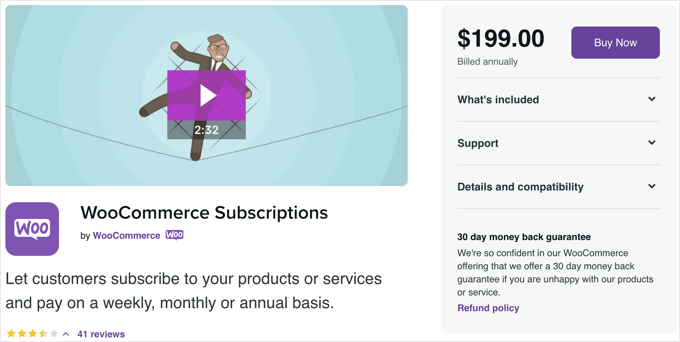
Setelah menginstal plugin Langganan WooCommerce, Anda perlu menginstal dan mengaktifkan Kotak Berlangganan untuk ekstensi WooCommerce.
Ekstensi ini menambahkan fitur yang memudahkan pembuatan layanan kotak langganan, seperti memungkinkan pelanggan Anda membuat kotaknya sendiri dan mengubah paket kotaknya.
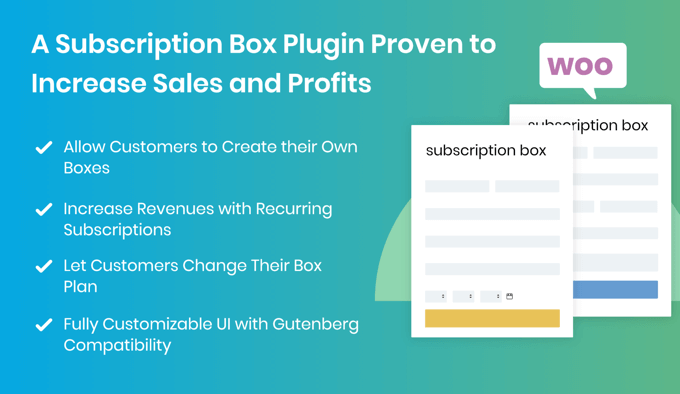
Setelah Anda mengatur plugin ini, Anda juga perlu memastikan bahwa Anda telah memilih templat situs web (juga dikenal sebagai tema). Ada lusinan tema WooCommerce siap pakai yang dapat Anda pilih.
Atau, jika Anda ingin membuat desain situs web khusus untuk toko Anda, maka Anda perlu menggunakan pembuat seret & lepas seperti SeedProd. Ini memungkinkan Anda membuat tema WordPress yang sepenuhnya khusus tanpa kode apa pun.

Langkah 3: Tambahkan Produk Kotak Berlangganan s
Setelah situs web Anda diatur, hal pertama yang perlu Anda lakukan adalah menambahkan produk kotak langganan untuk dijual di toko online Anda.
Anda harus memilih Produk »Tambah Baru dari menu admin Anda dan ketik nama untuk kotak langganan.
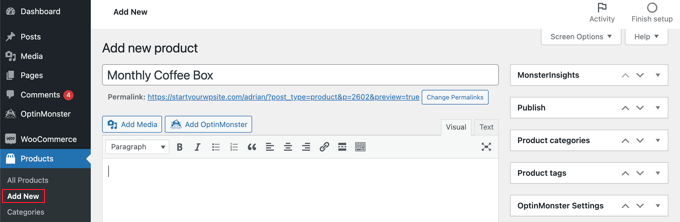
Anda juga harus mengisi pengaturan produk WooCommerce normal, seperti deskripsi, gambar, harga, dan informasi pengiriman.
Selanjutnya, Anda perlu mengonfigurasi pengaturan untuk kotak langganan Anda. Anda harus menggulir ke bawah ke bagian 'Data produk' dan memilih 'Produk Kotak' dari menu tarik-turun.
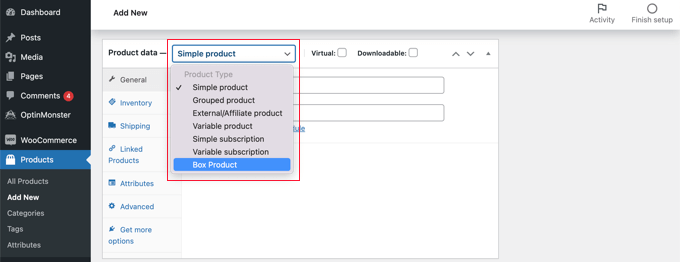
Ini akan menambahkan tab baru ke menu samping tempat Anda dapat membuat kotak.
Anda perlu mengklik tab 'Build a Box' yang baru sehingga Anda dapat mengonfigurasi pengaturan untuk kotak langganan Anda dan isinya.
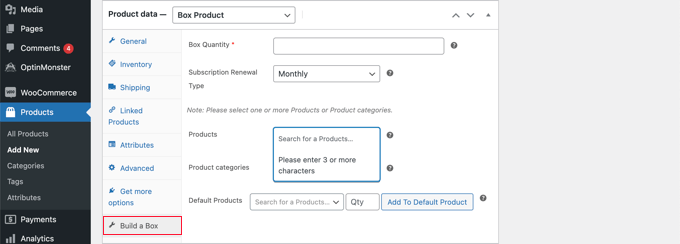
Pertama, Anda perlu mengetikkan angka di bidang 'Jumlah Kotak'. Ini adalah jumlah item yang dapat ditempatkan pelanggan Anda di dalam kotak. Setelah itu, Anda perlu memilih seberapa sering barang akan dikirim, seperti harian, mingguan, bulanan, atau tahunan.
Selanjutnya, Anda perlu memilih daftar produk yang dapat dipilih pelanggan Anda saat membuat kotak kustom di situs WordPress Anda. Anda dapat memilih produk tersebut satu per satu di bidang 'Produk', atau cukup tambahkan seluruh kategori produk, seperti 'Kopi' atau 'Buah' di bidang 'Kategori produk'.
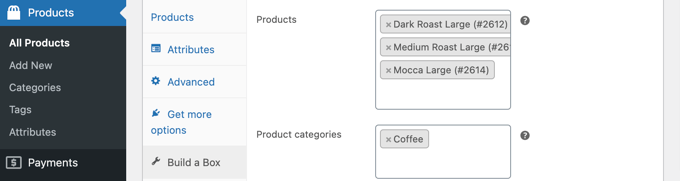
Anda mungkin ingin memilih produk yang memiliki harga dan berat yang sama. Ini akan menjaga total biaya dan berat kotak tetap konsisten, yang akan membantu saat memutuskan berapa biaya untuk kotak langganan dan untuk pengiriman.
Tidak semua orang mau meluangkan waktu untuk memilih produk satu per satu. Anda juga dapat membuat kotak standar dengan memilih produk di bidang 'Produk Default'.

Untuk menambahkan item ke kotak standar, Anda perlu mencari produk yang ingin Anda tambahkan, ketik jumlah, lalu klik tombol 'Tambahkan ke Produk Default'. Cukup ulangi langkah-langkah ini sampai kotak langganan Anda selesai.
Setelah selesai, jangan lupa untuk mengklik tombol 'Terbitkan' di sebelah kanan layar untuk menambahkan kotak berlangganan ke toko WooCommerce Anda.
Jika Anda ingin menambahkan lebih dari satu kotak langganan, cukup ulangi langkah-langkah ini.
Langkah 4: Tampilkan Kotak Berlangganan di Toko Online Anda
Selanjutnya, Anda perlu menampilkan kotak langganan Anda di toko WooCommerce Anda.
Buka Halaman »Tambah Baru di dasbor Anda untuk membuat halaman baru. Beri halaman judul yang menarik, seperti 'Buat Kotak Langganan' atau 'Buat Paket Anda Sendiri'.
Selanjutnya, gunakan blok Kolom untuk menambahkan kolom yang cukup untuk menampilkan kotak langganan Anda.
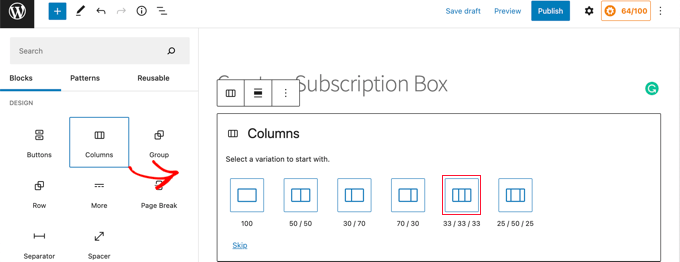
Untuk setiap kolom, Anda harus mengeklik tombol '+' dan menambahkan blok 'Bangun Kotak'.
Dengan menggunakan panel Blokir di sebelah kiri, Anda dapat memilih kotak langganan yang ingin Anda tampilkan dari menu tarik-turun 'Kotak Terpilih'.
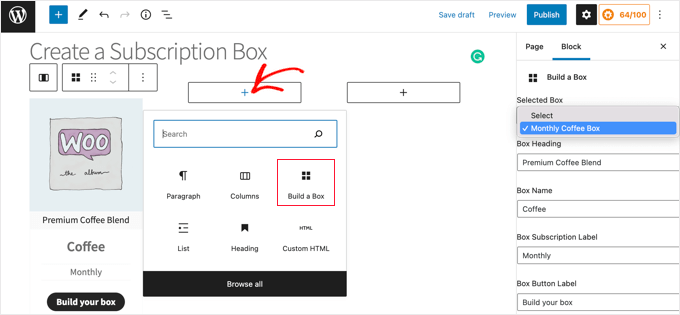
Anda juga dapat mengetik teks lain yang akan ditampilkan, termasuk judul dan nama kotak, label langganan, dan label tombol.
Setelah Anda menambahkan semua kotak langganan, Anda harus mengeklik tombol 'Terbitkan' di bagian atas halaman untuk menampilkannya di situs web Anda.
Ketika pelanggan mengklik kotak berlangganan, mereka akan dibawa ke halaman toko untuk kotak itu. Di sini mereka akan melihat daftar produk yang Anda sediakan untuk kotak langganan ini.
Mereka dapat menambahkan produk individual ke kotak dengan mengklik tombol 'Tambahkan ke Kotak' di bawah produk. Mereka juga dapat memilih berapa banyak dari produk tersebut yang akan ditambahkan.
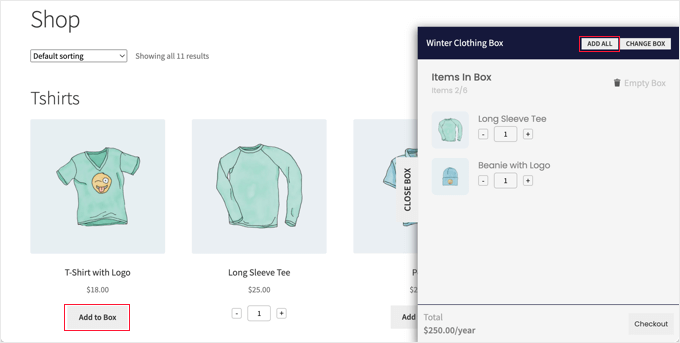
Atau, mereka dapat mengklik tombol 'Tambahkan Semua' untuk membuat kotak standar. Setelah mereka melakukannya, semua produk default akan ditambahkan ke kotak.
Setelah pelanggan puas dengan isi kotak, mereka dapat check out.
Kami harap tutorial ini membantu Anda mempelajari cara membuat layanan kotak berlangganan di WordPress.
Anda mungkin juga ingin mempelajari cara membuat popup WooCommerce untuk meningkatkan penjualan, atau lihat pilihan ahli kami tentang plugin WooCommerce terbaik.
Jika Anda menyukai artikel ini, silakan berlangganan Saluran YouTube kami untuk tutorial video WordPress. Anda juga dapat menemukan kami di Twitter dan Facebook.
